Les cinc millors maneres de mantenir-se productiu amb Microsoft To Do a Windows 10

Aquí teniu una ullada a com podeu mantenir la productivitat amb Microsoft To do a Windows 10
Per gestionar les llistes intel·ligents a Microsoft To-Do:
Feu clic a la vostra foto de perfil al menú de navegació de tasques pendents.
Feu clic a "Configuració" i personalitzeu les llistes intel·ligents mitjançant les categories de configuració "Llistes intel·ligents" i "Correu electrònic marcat".
Microsoft To-Do és compatible amb les "Llistes intel·ligents", que agrupen automàticament elements de les vostres llistes de tasques habituals. Tasques s'envia amb un conjunt de llistes intel·ligents que ofereixen una visió general de les vostres tasques pendents, de manera que no cal que visualitzeu llistes individuals. Els usuaris de Wunderlist haurien de trobar el concepte familiar.
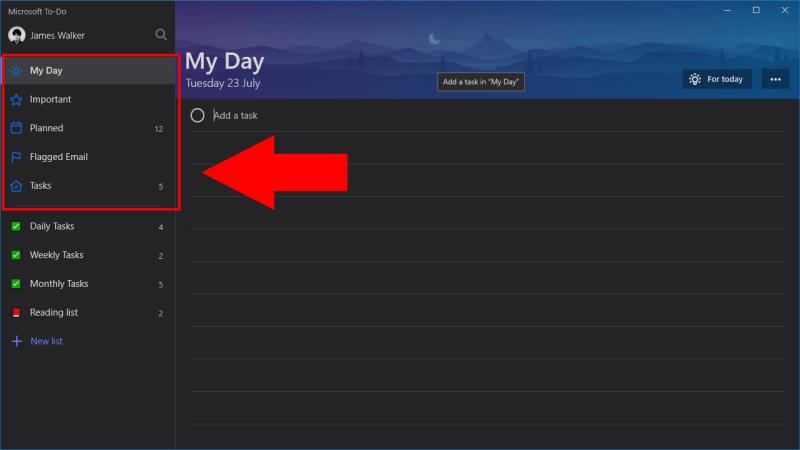
Trobareu les llistes intel·ligents a la secció superior del menú de navegació de tasques pendents. Com que les proporciona l'aplicació, no podeu crear ni personalitzar llistes intel·ligents directament. Tanmateix, és possible eliminar les llistes intel·ligents de la pantalla si no les utilitzareu. Els passos següents es van escriure amb la versió de Windows 10 de l'aplicació, però també s'apliquen a les versions mòbils.
Les llistes intel·ligents disponibles són El meu dia, Important, Planificat, Correu electrònic marcat i Assignat a mi. El meu dia no es pot eliminar, ja que mostra les tasques que heu programat per completar avui, una característica bàsica de To-Do. Important agrega totes les tasques que has destacat, de manera que pots revisar ràpidament els elements d'alta prioritat.
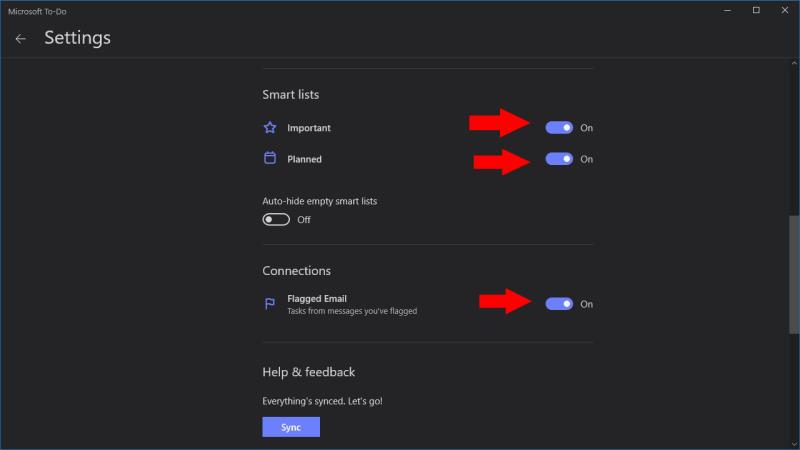
La llista de planificades agrupa totes les tasques a les quals se'ls ha donat una data de venciment, de manera que podeu tenir una visió del que s'està produint. El correu electrònic marcat només mostra les tasques que s'han creat marcant un correu electrònic amb Outlook. Finalment, Assigned by Me, que només està disponible per als clients d'Office 365 Business, mostra les tasques creades a Microsoft Planner que us han assignat mitjançant Planner.
Per personalitzar les llistes que apareixen, feu clic a la vostra foto de perfil a l'aplicació de tasques pendents i premeu "Configuració". Desplaceu-vos cap avall fins a la secció "Llistes intel·ligents" i utilitzeu els botons de commutació per ocultar o mostrar llistes intel·ligents individuals. Opcionalment, podeu amagar les llistes intel·ligents sempre que estiguin buides mitjançant el botó "Oculta automàticament les llistes intel·ligents buides". La llista de correu electrònic marcat es controla per separat mitjançant el botó de commutació "Correu electrònic marcat" a la secció "Connexions" de la pàgina de configuració.
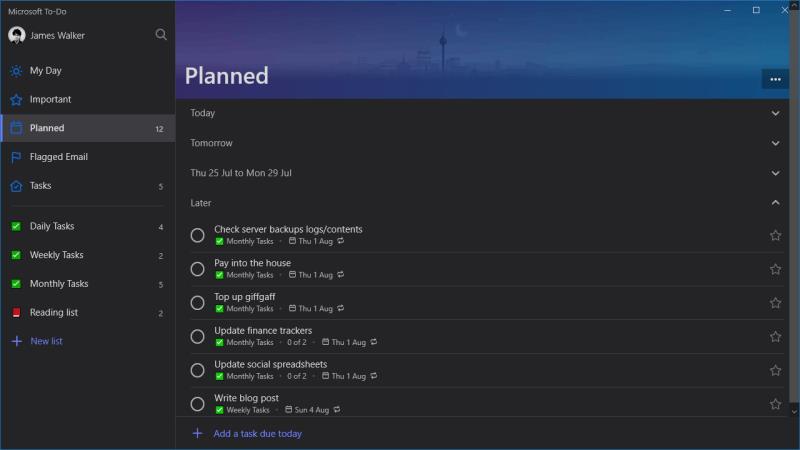
Com que les llistes intel·ligents estan totalment automatitzades, hauríeu de trobar-les un assistent útil a l'aplicació To-Do. Amb aquestes llistes, podeu obtenir una visió general ràpida de les vostres properes tasques, sense haver de fer clic a cada llista individualment. Les tasques poden aparèixer en diverses llistes intel·ligents: si una tasca té una data de venciment i una estrella, apareixerà a les llistes planificades i importants. Això us ofereix una manera fàcil de classificar i mantenir-vos al dia de les vostres tasques, sense haver de moure-les manualment entre llistes.
Aquí teniu una ullada a com podeu mantenir la productivitat amb Microsoft To do a Windows 10
To Do és una de les incorporacions més recents a la gamma d'eines de productivitat de Microsoft. Recentment, ha adquirit una actualització integral de la interfície d'usuari després d'un munt de funcions noves,
Microsoft To-Do és compatible amb les llistes intel·ligents, que agrupen automàticament elements de les vostres llistes de tasques habituals. Tasques s'envia amb un conjunt de llistes intel·ligents que
Microsoft To-Do ara ofereix suport per a l'assignació de tasques per a tots els usuaris, que us permet assignar elements individuals als usuaris dins de llistes compartides. Normalment, això
Microsoft To-Do té suport per a llistes compartides, que permeten que diversos usuaris col·laborin en tasques. El procediment per compartir és bastant senzill, com a tasques pendents
Amb Microsoft invertint més recursos en les seves aplicacions de gestió de tasques, mai ha estat un millor moment per utilitzar les tasques d'Outlook. Quan es combina amb Microsoft To-Do,
Microsoft To-Do és una aplicació convenient per anotar ràpidament les tasques i comprovar els vostres elements de treball. No obstant això, encara queden alguns passos per llançar
Microsoft To-Do ara admet fitxers adjunts de tasques, de manera que podeu emmagatzemar fitxers rellevants amb les vostres tasques pendents. Després d'un llançament inicial limitat, ara hi ha fitxers adjunts
Aquí teniu un senzill consell de tasques pendents que potser us heu passat per alt. Les subtasques, també conegudes com a passos, us permeten dividir les tasques en diverses etapes diferents, cadascuna
Microsoft To Do ha llançat recentment suport per crear grups de llistes. Aquesta funció us permet endreçar el vostre menú de navegació niant llistes de tasques relacionades
Microsoft va llançar To-Do a principis d'any com a reemplaçament de la popular aplicació de gestió de tasques Wunderlist. To-Do es construeix a sobre dels existents de Microsoft
Apreneu com descarregar i actualitzar els controladors de Dell Latitude 5420 a Windows per a un rendiment optimitzat i una operació sense problemes.
Apreneu a utilitzar Google Sheets, l
Are you facing difficulty playing Jade Empire special edition on your Windows PC? Read the blog to find out how to fix Jade Empire Special Edition Failed to find Steam on Windows 10.
Google Find My Device no funciona? No us preocupeu, el blog us proporcionarà una guia completa per resoldre problemes i resoldre problemes de Google Find My Device.
Exploreu solucions pas a pas adaptades als sistemes Mac, garantint una experiència de Discord perfecta sense interrupcions.
Apreneu a clonar qualsevol aplicació d'iPhone sense fer jailbreak al vostre dispositiu. Exploreu els millors cloners d'aplicacions per a iPhone per crear còpies d'aplicacions i canviar de compte fàcilment.
Exploreu els passos de resolució de problemes per resoldre problemes habituals i recupereu la reproducció de Netflix a Roku sense problemes.
Saps com veure totes les aplicacions que et segueixen a Facebook? I tens alguna idea de com bloquejar-los? Continueu llegint per trobar com protegir les vostres dades de les aplicacions rastrejades per Facebook.
Obteniu més informació sobre el mode d'impressió protegit de Windows i les instruccions pas a pas per activar-lo, millorant la seguretat i la qualitat d'impressió.
: Exploreu mètodes de resolució de problemes per resoldre l'error de memòria de referència La instrucció a 0x00 i garantir una experiència informàtica estable i sense errors.


















